办公软件知识
首页>课程知识>办公软件知识>Excel表格中怎么插入批注功能Excel表格中怎么插入批注功能
Excel表格中怎么插入批注功能
巧妙的使用Excel表格中任务栏中的批注工具让你“一点”就明白表中的意思,不用求人。有很用心整理哦,操作起来简单易懂学起来!
第一步:借助上一篇设计的表格首先选定一个或多个单元格,右键点击可以设置插入批注,也可以认为是解释提示作用。
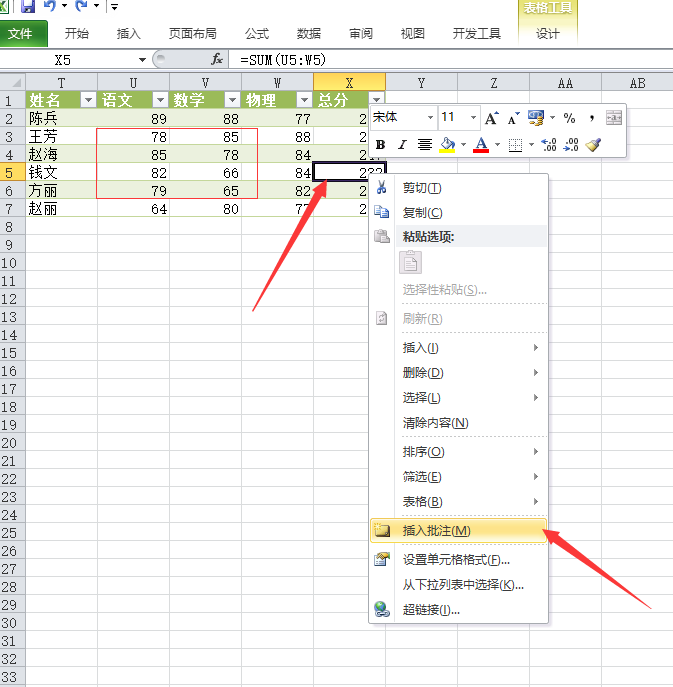
第二步:点击插入批注之后就会出现下边图中的样子批注里的内容都可以修改。
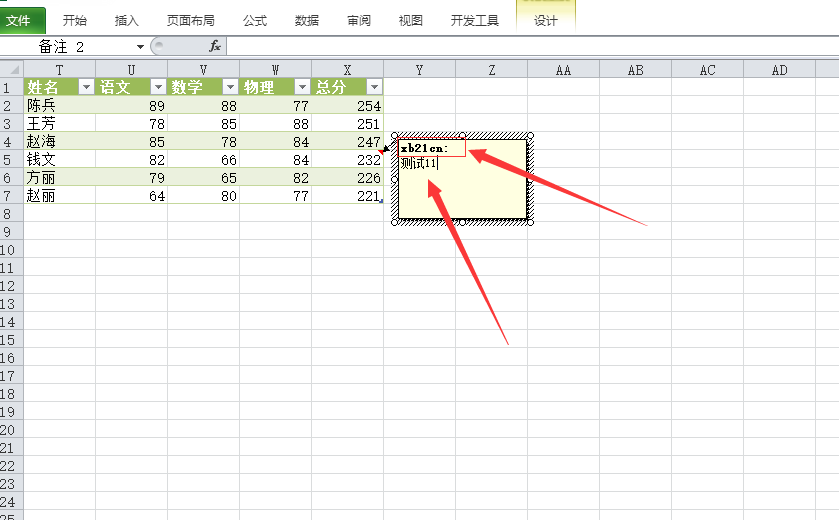
第三步:设置过批注的单元格或者区域单元格都会有一个小三角显示在单元格的右上角
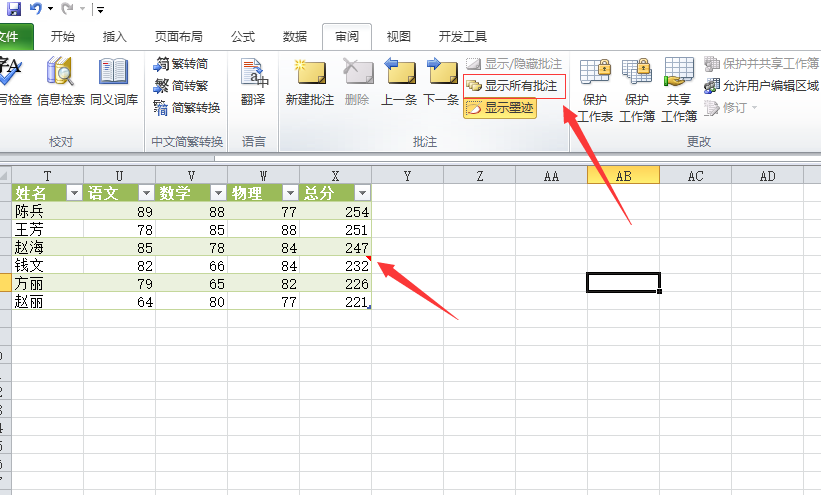
第四步:点击任务栏里边的“审阅”按钮,在这里面我们可以看到有批注的一些操作命令。这里边选择点击“显示所有批注”,此时表格上面的批注都会自动显示。
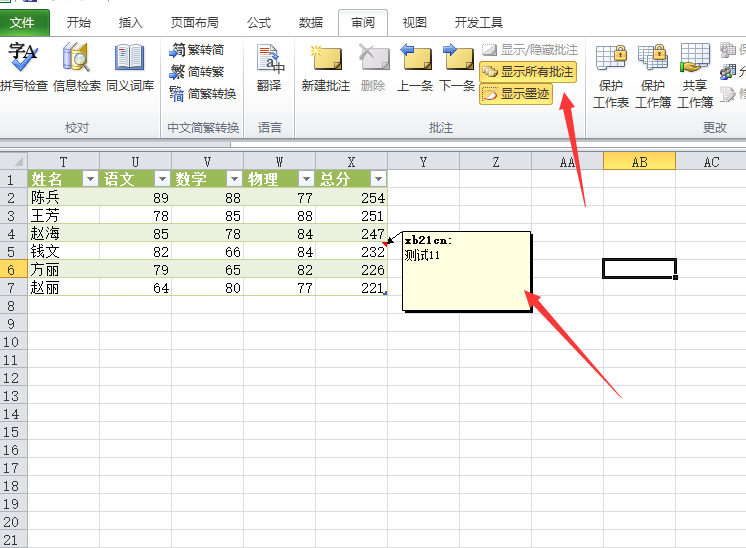
第五步:我们可以再次点击显示全部批注按钮,就可以隐藏批注了(以防被人偷瞄)。
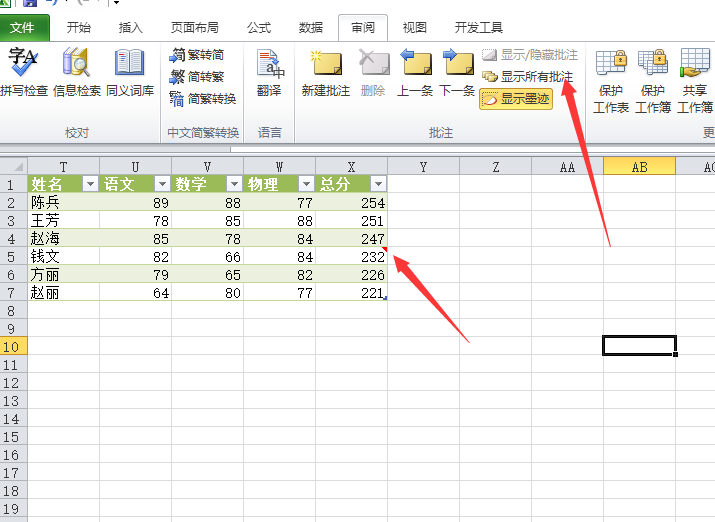
第六步:可以选择某个需要显示批注的单元格,点击显示批注,就可以单独显示这一个批注内容。
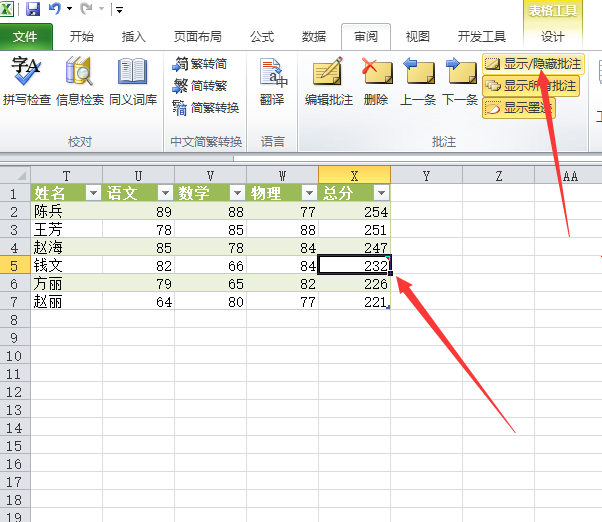
第七步:同样再次点击显示批注,就可以隐藏批注。
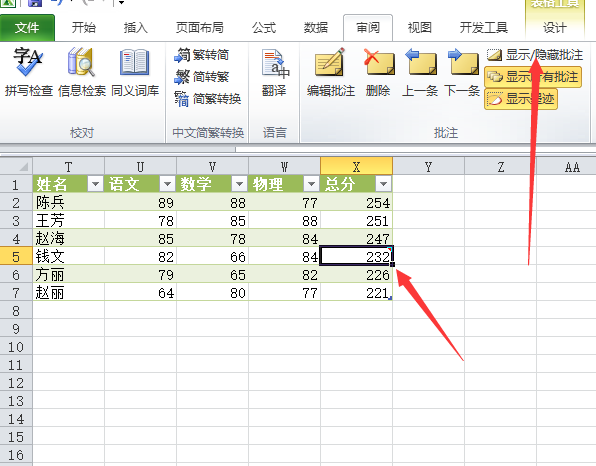
第八步:如果有需要编辑已经存在的批注内容,可以选择带批注的单元格,点击上面的编辑批注命令就可以直接在里边编辑更改。
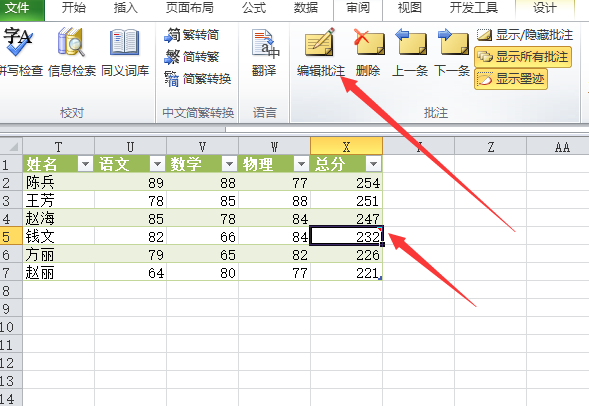
第九步:如果不想要已经批注过的单元格,选中某个不要批注的单元格点击删除批注就可以删除批注,同时也不会影响单元格内容如果批注量过多,可以利用下一条上一条批注命令来进行查阅。
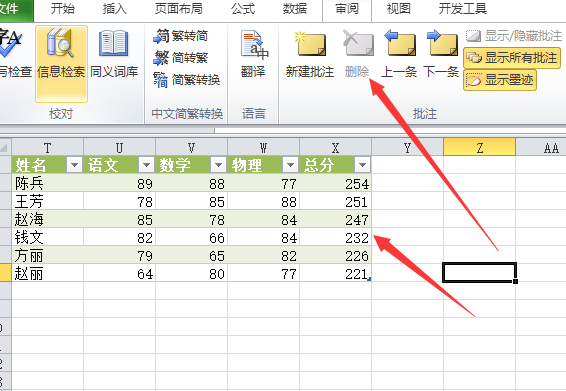
”批注”的小技巧,是不是很简单。
想学习更多办公软件课程,请咨询下方陈老师微信或电话哦!
结业水平:熟练掌握办公自动化知识的使用、办公室应用。
就业职位:办公室文员、会计财务、文秘前台、电脑操作员、资料打印管理员
上课时间:随到随学,学生自由安排,不限学习时间。
学校地址:成都市武候区高华横街33号成都A区B座写字楼13楼(近高升桥地铁F口出站20米)。
联系老师:陈老师。
联系方式:15208181631(微信同号)。
叙述有限,欢迎来电咨询!
课程知识
- 成都高升电脑培训12-11
- 🚀职场利器,你掌握了吗?——电···03-03
- 有一个地方能让你从电脑小白变身···02-14
- 🌟成都姐妹们,职场逆袭的秘密,···02-14
- 成都高升电脑培训机构招生信息12-10
联系我们
QQ:714982500
手机:15208181631
电话:18025801018
地址:成都市武候区高华横街33号,成都A区B座(即高升桥地铁F口出站20米)
 714982500
714982500